华为电脑管家优化慢怎么办?如何提升性能?
89
2024-07-28
随着科技的发展,SD卡成为人们常用的存储设备之一,可以用于存储照片、视频、音乐等文件。然而,有时我们可能会遇到一种情况,就是当我们将SD卡插入电脑时,电脑无法读取该SD卡。这种问题给我们的使用带来了困扰,但是不必担心,本文将为你介绍一些解决SD卡无法被电脑读取的方法。
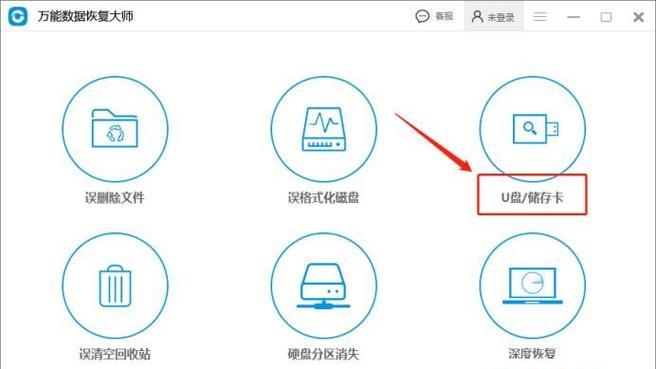
1.检查SD卡和读卡器连接是否松动:
SD卡与读卡器之间的连接可能因为长时间使用而变得松动,首先需要检查连接是否稳固,如果发现松动,则可以重新插拔试试。

2.清洁SD卡金属触点:
SD卡金属触点如果沾染灰尘或油脂,会影响读卡器的读取效果,可以用干净的棉布轻轻擦拭金属触点,然后重新插入电脑尝试读取。
3.使用其他读卡器或电脑尝试:

有时读卡器或电脑的硬件兼容性问题可能导致无法读取SD卡,可以尝试使用其他读卡器或电脑进行读取,看是否可以解决问题。
4.检查SD卡是否损坏:
SD卡在长期使用中可能会因为各种原因损坏,可以尝试将SD卡插入其他设备或者通过SD卡适配器连接到手机进行读取,如果其他设备也无法识别SD卡,那么很有可能是SD卡损坏了。
5.使用磁盘管理工具修复SD卡:
如果SD卡文件系统出现问题,可以使用磁盘管理工具对其进行修复。在电脑上打开磁盘管理工具,找到SD卡所在的磁盘,右键点击选择“属性”,在“工具”选项卡下点击“检查”按钮进行修复。
6.格式化SD卡:
如果SD卡已经损坏或者无法修复,可以尝试进行格式化。在电脑上打开磁盘管理工具,找到SD卡所在的磁盘,右键点击选择“格式化”,选择文件系统格式并进行格式化操作。
7.使用数据恢复工具:
如果SD卡上有重要的数据未备份,可以尝试使用数据恢复工具来尝试恢复数据。有许多专业的数据恢复软件可以帮助恢复误删、格式化或其他原因导致的数据丢失。
8.更新驱动程序:
可能是电脑的驱动程序过时导致无法读取SD卡,可以尝试更新驱动程序。在设备管理器中找到读卡器驱动程序,右键点击选择“更新驱动程序”。
9.检查电脑USB端口:
有时候电脑的USB端口可能出现问题,导致无法正常读取SD卡,可以尝试将SD卡插入其他USB端口进行读取。
10.使用专业维修工具:
如果以上方法都无法解决问题,可以考虑将SD卡送修给专业维修机构,让他们进行更深层次的检测和维修。
11.预防措施:定期备份重要数据
避免SD卡损坏或无法读取后造成数据丢失,建议定期备份重要数据到其他存储设备,如电脑硬盘或云存储。
12.预防措施:避免频繁插拔SD卡
频繁插拔SD卡会增加其损坏的风险,尽量避免频繁插拔SD卡,特别是在数据传输过程中。
13.预防措施:避免SD卡过热
长时间使用SD卡,特别是在高温环境下使用容易造成SD卡过热,过热可能导致SD卡无法正常读取,因此应避免过度使用或者暴露在高温环境中。
14.预防措施:正确操作SD卡
使用SD卡时,应正确操作,避免不当的拔插,不当的使用方法可能会对SD卡造成损坏。
15.结束语:保养SD卡,避免数据丢失
面对SD卡无法读取的问题,我们可以尝试以上方法进行解决。然而,最好的办法还是预防为主,定期备份重要数据并正确保养SD卡,可以有效避免数据丢失和SD卡无法读取的问题的发生。
版权声明:本文内容由互联网用户自发贡献,该文观点仅代表作者本人。本站仅提供信息存储空间服务,不拥有所有权,不承担相关法律责任。如发现本站有涉嫌抄袭侵权/违法违规的内容, 请发送邮件至 3561739510@qq.com 举报,一经查实,本站将立刻删除。